谷歌浏览器下载插件安装故障排查及解决方案
来源:Chrome浏览器官网
时间:2025/07/15
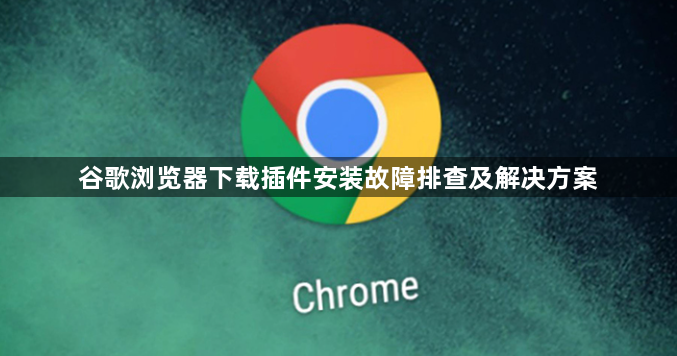
一、检查网络连接与下载源
1. 确保网络稳定:确认设备已正常连接到互联网,可尝试打开其他网站或使用网络诊断工具检查网络状态。若网络不稳定或中断,可能导致插件下载安装失败。
2. 切换网络环境:尝试从Wi-Fi切换到移动数据网络,或者更换其他可靠的Wi-Fi网络,以排除当前网络存在限制或故障的可能。
3. 选择官方下载渠道:优先从Chrome网上应用店获取插件,避免因第三方网站下载的文件损坏或不完整导致安装失败。若已从其他来源下载插件,建议重新从官网下载。
二、调整浏览器设置
1. 关闭硬件加速:进入Chrome设置→“高级”→“系统”,关闭“使用硬件加速模式”开关,重启浏览器后重试安装。部分插件可能与硬件加速功能不兼容,关闭后可解决安装问题。
2. 清除缓存和Cookie:在Chrome中点击三个点→“更多工具”→“清除浏览数据”,选择清除“缓存图像和文件”及“Cookie等网站数据”,时间范围可选“全部”。过多的缓存和Cookie可能会影响插件的安装,清理后可重新尝试安装。
3. 开启开发者模式:打开Chrome浏览器,在地址栏输入“chrome://extensions/”并回车,进入扩展程序管理页面。点击右上角的“开发者模式”按钮,开启开发者模式后,再次尝试安装扩展程序。部分扩展程序可能因未在Chrome网上应用店上架,需要开启开发者模式才能安装。
三、检查插件兼容性与权限
1. 更新Chrome版本:进入“设置”→“关于Chrome”,自动检查并更新到最新版本,避免因版本过旧导致兼容性问题。
2. 检查插件文件格式:常见的插件文件格式有“.crx”和“.zip”。若安装“.crx”文件时出现“程序包无效”等错误,可尝试将“.crx”文件后缀改为“.zip”,然后解压,在扩展程序管理页面选择“加载已解压的扩展程序”,找到解压后的文件夹进行安装。
3. 检查操作系统权限:确保当前用户具有足够的权限来安装软件。在Windows系统中,右键点击浏览器图标,选择“以管理员身份运行”浏览器,然后再次尝试安装插件。在Mac系统中,可能需要输入管理员密码来授权安装。
四、排查冲突与安全软件干扰
1. 禁用冲突扩展程序:某些已安装的扩展程序可能与正在安装的插件发生冲突,导致安装失败。在扩展程序管理页面,逐一禁用其他扩展程序,然后再次尝试安装目标扩展程序,以确定是否存在冲突。若存在冲突,可考虑卸载不必要的扩展程序。
2. 暂时关闭安全软件:部分安全软件可能会误将插件安装过程中的某些操作视为风险行为而进行拦截。可尝试暂时关闭杀毒软件、防火墙等安全工具,然后再次进行插件安装。完成安装后,应及时重新开启安全软件,并对系统进行全面扫描。
五、手动修复与重新安装
1. 删除并重新下载插件文件:若插件文件可能已损坏或不完整,可先删除之前下载的安装包,然后重新从官方渠道下载完整文件。
2. 重置浏览器设置:在设置页面选择“高级” → 点击“将设置还原为原始默认设置” → 确认后自动删除所有扩展并修复潜在错误。此方法可彻底清理浏览器设置,但需手动重新安装必要插件。
3. 通过组策略编辑器添加扩展白名单(适用于Windows系统):按下“Win+R”键,打开“运行”对话框,输入“gpedit.msc”并回车,打开本地组策略编辑器。依次展开“计算机配置”-“管理模板”-“Google Chrome”-“扩展程序”,在右侧窗口中找到“配置扩展程序安装限制”并双击,设置为“启用”,然后在“允许安装的扩展程序”列表中添加需要安装的扩展程序的ID,最后点击“确定”保存设置。此方法可解决因浏览器安全策略限制导致的扩展程序无法安装问题。